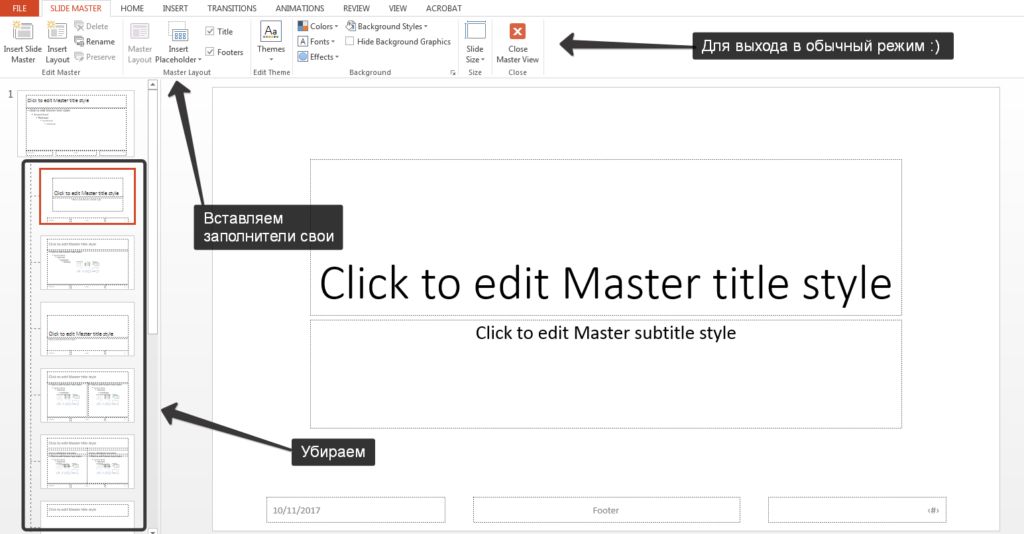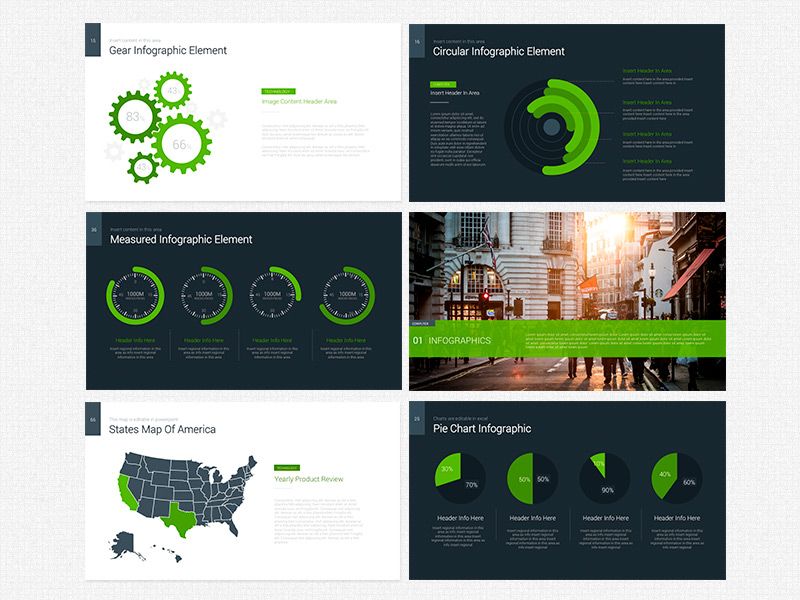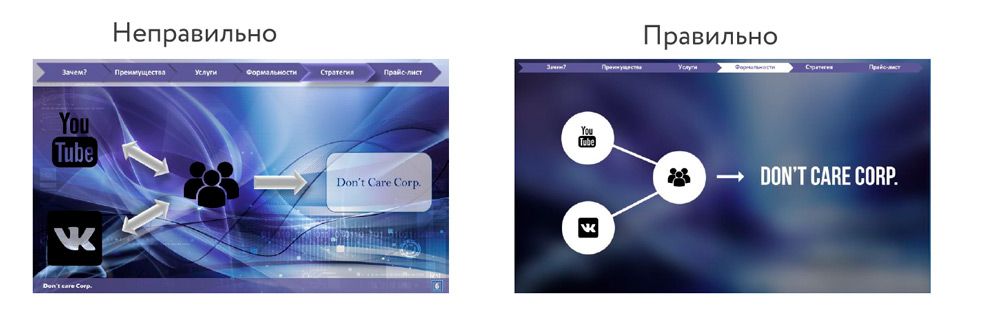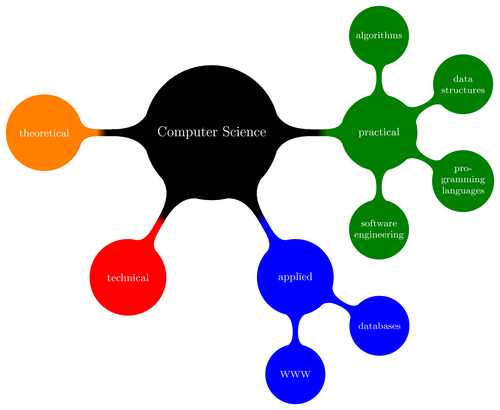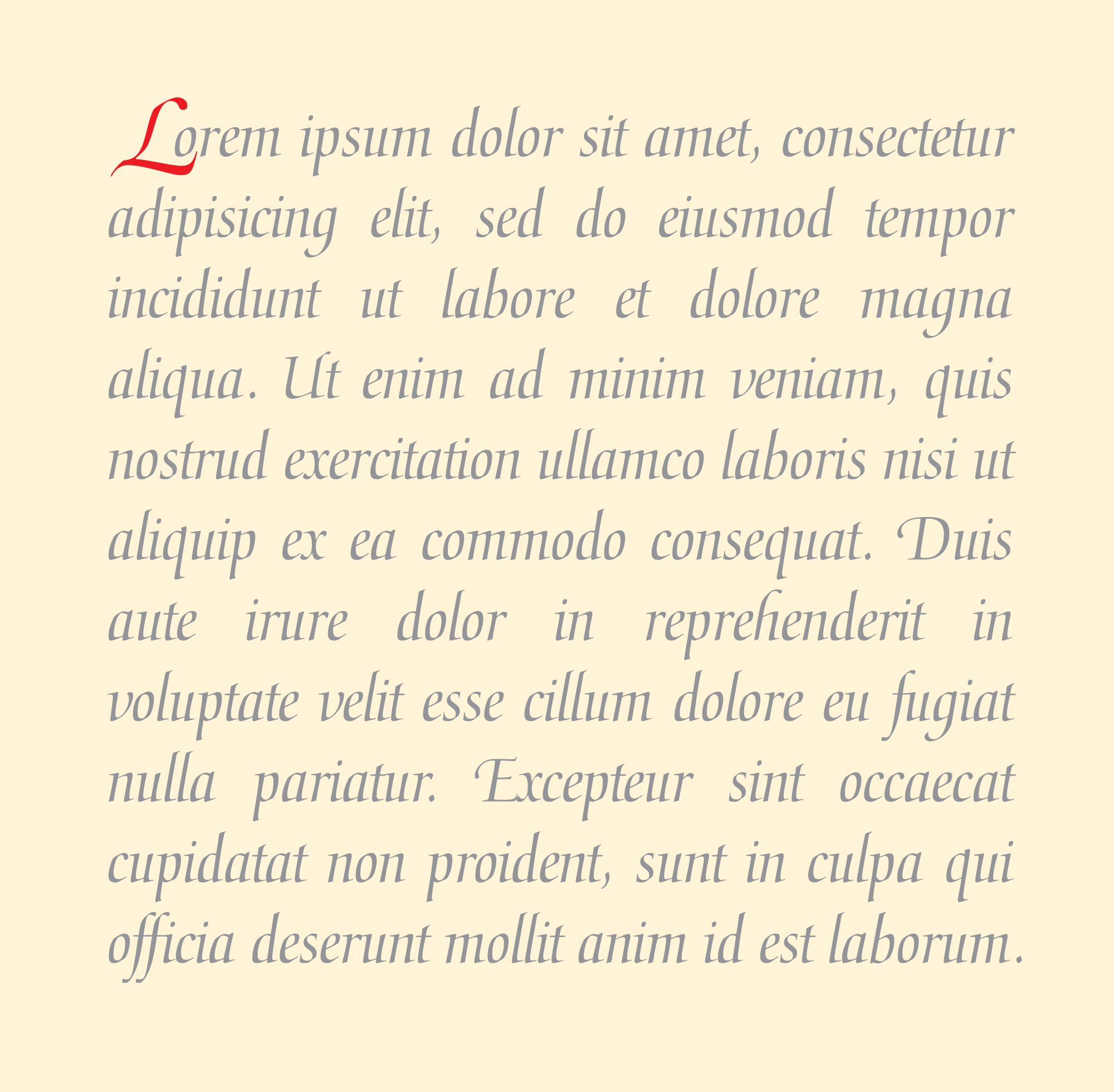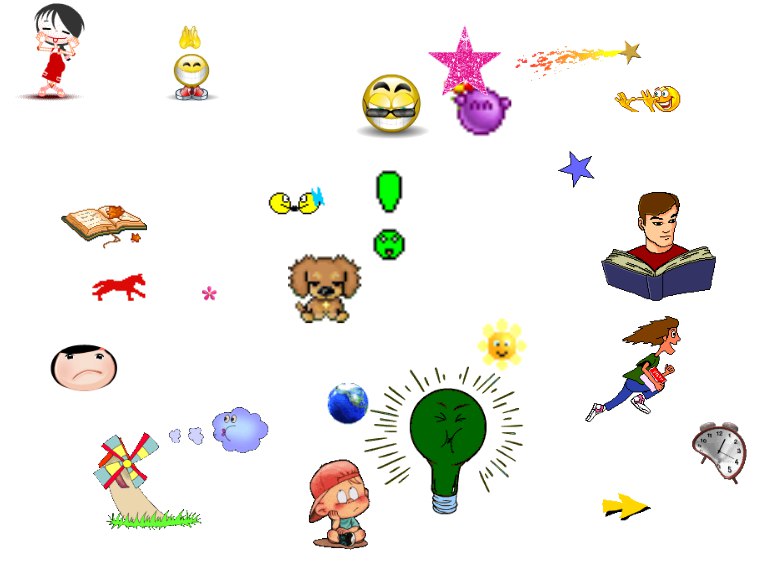- 10 приемов для создания крутых презентаций
- 1 Не используйте шаблоны PowerPoint в вашей презентации.
- 2 Используйте 3-5 базовых цветов при создании презентаций.
- 3 Откажитесь от 3D иконок из поисковиков — обратитесь к линейным и плоским иконкам.
- 4 Каждый слайд — это картина, и ей нужна рамка. Или не нужна?
- 5 Откажитесь от вредных привычек. Завяжите со шрифтами с засечками.
- 6 Во время создания презентации используйте только качественные изображения.
- 7 Не используйте контуры. Либо толстые, либо ничего.
- 8 Не используйте тени. Либо большие и размытые, либо никакие.
- 9 Как сделать таблицы и диаграммы красивыми? Убрать все лишнее.
- 10 Слайд — это ваш холст. Будьте креативны. Представьте, что у вас в руке кисть.
- Как сделать современную презентацию?
- Факты и данные
- Структура
- Текст
- Визуальный контент
- Оформление и стиль
10 приемов для создания крутых презентаций
1 Не используйте шаблоны PowerPoint в вашей презентации.
Хочу вас разочаровать, но в PowerPoint не заложены дизайнерские шаблоны. Зачастую эти шаблоны уже не в моде и сразу будут восприняты вашей аудитории как «некачественный товар».
Я предлагаю 2 решения:
1. Вообще не используйте шаблоны. Объедините ваши слайды единым цветовым решением и сделайте формат и расположение заголовков одинаковым на всех слайдах, кроме первого и последнего.
2.Создавайте собственные шаблоны, если вы планируете использовать и редактировать данную презентацию в будущем. Для этого нам нужно перейти во вкладку Вид -> Образец слайдов. Это тайная комната, про которую знает далеко не каждый, как показывает практика 🙂
В этом разделе мы можем создать свой шаблон!
Обычно я удаляю все стандартные шаблонные слайды в левой вкладке и создаю свои с нуля. Все что вам потребуется здесь — это добавить наполнители и оформить их.
Далее выходим из этого режима (сверху справа есть красный крестик) и пробуем применить шаблонные слайды — Правая Кнопка мыши -> макеты слайдов.
Теперь у вас есть собственный шаблон.Бонус: В качестве награждения за прочитанный раздел хочу вам дать свое секретное оружие по созданию презентаций — бесплатный шаблон из 800 анимированных слайдов с инфографикой, иконками и картами, который очень помогает креативить. Поверьте, он того стоит 🙂 (на нашей странице вы сможете оформить подписку и получить 800 заветных шаблонов)
2 Используйте 3-5 базовых цветов при создании презентаций.
Пожалуйста, не используйте больше 5 различных цветов при создании своей презентации. Более того, используйте только 3 базовых цвета, так как 2 остальных — это как правило оттенки основных цветов.Как подобрать цветовую палитру.
⁃ Один из трех оттенков должен быть выделен для фона. Определитесь сразу — это будет презентация со светлым или темным фоном. Если вы продвинутый дизайнер, то можете попробовать чередовать, но в этой статье я пропускаю эти эксперименты.
⁃ Далее выбираем цвет для текста. Он должен быть максимально контрастным по отношению к цвету фона. Идеальный и часто встречающийся вариант: фон белый — текст черный. Но этот вариант уступает по части креатива:)Поэтому давайте рассмотрим несколько примеров. Может, я смогу подкинуть вам идеи:Серый фон, голубой основной текст и темно-серый акцент. 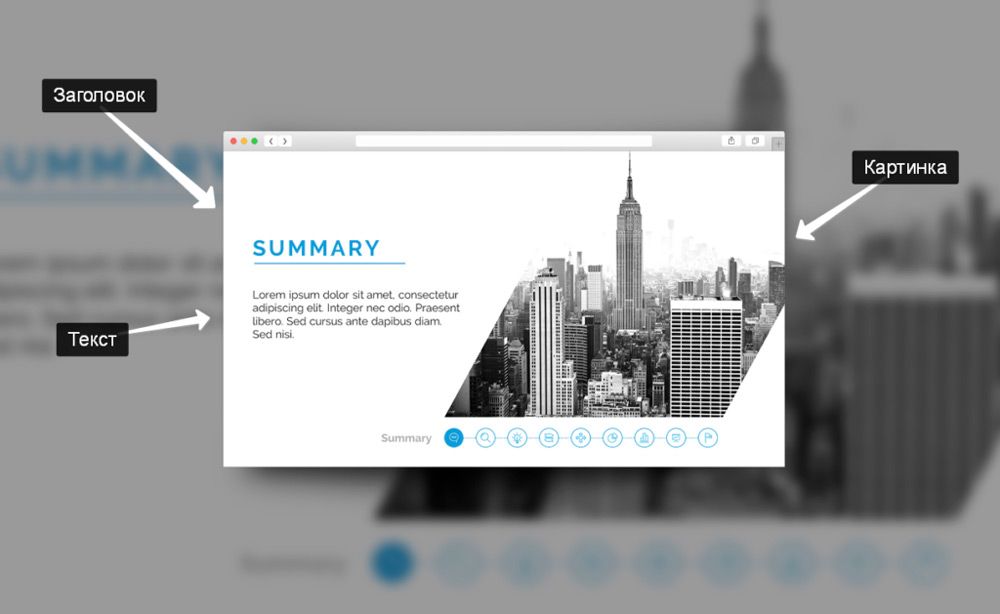

Если вы все же не смогли определиться с цветовой палитрой или у вас нет брендбука компании/проекта, то предлагаю вам следующий ресурс color.adobe.com
Тут вы сможете подобрать цветовую палитру на основе изображения, а также во вкладке «Explore» (Смотреть) увидеть решения других пользователей и даже узнать количество просмотров и лайков 🙂
3 Откажитесь от 3D иконок из поисковиков — обратитесь к линейным и плоским иконкам.
К сожалению, я все еще часто встречаю слайды, в которых используются объемные некачественные иконки. Сейчас это устаревшая тема и выглядит очень некрасиво. А некоторые вообще не используют иконки, что тоже плохо, потому что в презентации важна визуализация, а не просто сплошной текст. Цель иконок : заменить лишний текст и ускорить запоминаемость и усвояемость информации. Мой совет вам : при создании презентации используйте иконки из этого ресурса — flaticon.com
Иконки из flaticon сделают вашу презентацию более современной и лаконичной.
Там есть раздел «Packs«, где можно найти иконки единого стиля по конкретной тематике от одного дизайнера. Советую таким образом комплексно подбирать иконки, чтобы все были в едином стиле.
Подсознательно мы чувствуем каждую деталь в презентации вплоть до толщины линии у иконок, и если эта толщина разная между иконками, то презентация сразу же перестает гармонировать, и подсознательно мы уже не воспринимаем ее как качественную.
Также при работе с иконками хочу отметить такую тенденцию у людей как «синдром слепоты». Это когда в презентации все делается больших размеров — «чтобы увидели все». Если вы делаете огромным все подряд, то это значительно понизит качество вашей презентаций, а ведь иконки смотрятся хорошо только при небольших размерах.Давайте рассмотрим пример:
4 Каждый слайд — это картина, и ей нужна рамка. Или не нужна?
При создании презентации соблюдайте рамку от границ слайда. Причем в моде сейчас крупные рамки.Важно: расстояние от границ до содержания слайда должно быть одинаковым со всех сторон.Пример: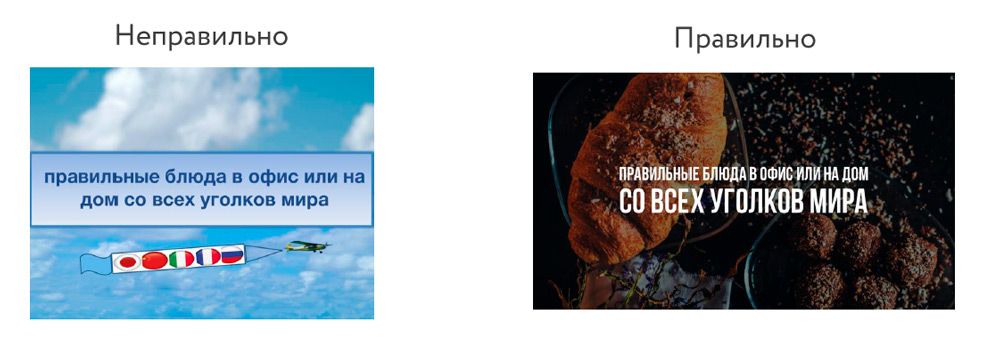
Один слайд — один посыл.
Зачем все делать больших размеров — слайду нужен воздух.
5 Откажитесь от вредных привычек. Завяжите со шрифтами с засечками.
Если вы не заядлый дизайнер и не экспериментируете со шрифтами, то я советую не использовать шрифты с засечками.
Предлагаю вам следующий список шрифтов:Системные шрифты:
Arial Black (только для заголовков)
CalibriСторонние шрифты:
Bebas (только для заголовков)
Gotham ProКак сочетать шрифты при создании презентации?
Если вы никогда ранее не затрагивали тему сочетания шрифтов, то советую при создании презентации использовать только одну группу шрифтов и менять только его тип. Например, заголовок сделать Arial Black, а для обычного текста Arial, или еще вариант из сторонних шрифтов — заголовок Raleway Bold, а основной текст Raleway Regular.
Если вы все же решили экспериментировать, то можно попробовать следующие сочетания:
Bebas Bold — заголовок
Raleway Regular — обычный текст
Остальным сочетаниям я предпочитаю выбрать один шрифт и менять только его тип. Это правильнее.
А вот пару ссылок, которые я лично использую для скачивания шрифтов:
6 Во время создания презентации используйте только качественные изображения.
Это вообще больная тема. Особенно у нас в России. Если кто читал книгу Артемия Лебедева «Ководство», то там он ясно отмечает, как в связи с падением культуры дизайна после развала СССР, у нашего населения параллельно исказился вкус к качественному дизайну. Возможно, вы сейчас читаете и никогда не оцените те работы, которые я здесь прославляю. И это не потому что вы плохой человек, а потому что наша среда не позволила вам развить хороший дизайнерский вкус.
Я могу лишь посоветовать то, что отлично работает у нас в студии на протяжении нескольких лет и ценится на международном уровне (проверено на на всех континентах планеты Земля):
⁃ Не используйте в качестве фоновых изображений картинки из поисковиков, если в этом нет необходимости
⁃ Скачивайте изображения только со специализированных сайтов, где фотографы публикуют свои работы
⁃ В качестве фона используйте изображения высокого разрешения — для меня это не менее 1000 пикселей по высоте и ширине
⁃ Не используйте стоковые изображения с натянутыми улыбками людей и белым фоном. Это выглядит неестественно.
⁃ В качестве источников вы можете использовать следующие ресурсы: flickr, unsplash, everypixel
7 Не используйте контуры. Либо толстые, либо ничего.
Теперь немного углубимся в дизайн.
Вы можете заметить, что при рисовании фигуры в PowerPoint, она может получится синей и с голубым контуром.Важно: сразу же убирайте эти контуры. Они только подчеркнут, что вы не в тренде и не хотели париться с оформлением презентации.
Напрашивается вопрос: теперь контуры вообще вышли из моды?
Ответ: нет, они просто мутировали в крупные рамки :).Вот какие контуры сейчас еще можно использовать:
А в остальном — да, контуры вышли из моды как когда-то белые парики.
8 Не используйте тени. Либо большие и размытые, либо никакие.
Тени, конечно, не вышли из моды, в отличие от контуров. Но они превратились в нечто эксклюзивное и дорогое. Как часы Patek Philippe. Вы либо покупаете оригинал, либо китайскую подделку и все понимают, что это китайская подделка.
Мораль сей истории такова: если вы умеете создавать трендовые тени — отлично! Если нет, то, пожалуйста, отмените их везде во вкладке «Формат«.
В PowerPoint бывают стандартно установлены тени (особенно в ранних версиях). И я могу вам сказать наверняка, что такие тени нужно убирать сразу из шаблона.Давайте рассмотрим примеры:Плохие тени из PowerPoint
Хорошая тень из Dribbble

9 Как сделать таблицы и диаграммы красивыми? Убрать все лишнее.
Здесь на самом деле правила пересекаются, но я заметил, что у некоторых, когда дело доходит до таблиц и диаграмм, они как будто все забывают: о правиле цветов, контурах, тенях, рамках и тому подобное.
Впрочем, я вам уже описал все ошибки. Осталось их только не совершать. 🙂Давайте рассмотрим на практике:
Вот таблица курильщика:

⁃ Есть свободное пространство между границей ячейки и содержанием.
⁃ Конечно же нет контуров
⁃ Нет лишних теней
⁃ Некоторые поля вообще не закрашены
10 Слайд — это ваш холст. Будьте креативны. Представьте, что у вас в руке кисть.
Если бы презентации создавались в Paint, то слайды выглядели бы намного креативнее. Я говорю это к тому, что часто мы сами загоняем себя в шаблонные рамки PowerPoint, хотя там тоже можно создавать уникальные произведения искусства.Рассмотрим примеры слайдов, созданных в PowerPoint:
Автор статьи: Григорий Арт, CEO и сооснователь Artrange
Источник
Как сделать современную презентацию?
Советы для учителей: создаем презентацию, которая будет не скучным осколком прошлого, а полезным интерактивным пособием.
Презентации незаменимы для представления данных любого рода, знакомства с новым материалом, ученических проектов и многого другого. Однако излюбленный метод демонстрации бизнес-проектов и рекламных кампаний успешно адаптируется для нужд образования только когда учителя заимствуют не только форму (создание серии слайдов в Microsoft PowerPoint, Prezi, Keynote или другой программе), но и методы подачи.
Просто скопировать на слайды страницы учебника не выйдет: в лучшем случае аудитория заскучает, в худшем — испортит зрение. В этой статье говорим о том, как ёмко, наглядно и красиво донести информацию с помощью презентаций.
Факты и данные
Чтобы презентация была наполненной и не содержала «воды», для начала необходимо собрать информацию: цифры, факты, законы, краткие тезисы. Это именно те данные, которые имеет смысл разместить на слайдах — а вот пространные комментарии о значимости и причинах лучше проговаривать, обращаясь к слушателям напрямую и задавая наводящие вопросы.
Вынесение всех деталей в устную часть поможет не впасть в соблазн чтения вслух собственной презентации. Слушателю трудно долго концентрироваться, когда лектор читает по бумажке. Верный способ заставить аудиторию заскучать — обрушить на неё полотно текста с помощью слайда, и тут же зачитать всё целиком, стоя к слушателям вполоборота или спиной. Если вы хотите, чтобы учащиеся познакомились с каким-то текстом, пусть они лучше прочтут его в книгах или с помощью своих электронных устройств.
Факты не будут скучными, если представить их в виде инфографики, которая доступно и наглядно объяснит, как идёт процесс, из каких частей складывается целое и что за чем следует. Самостоятельно рисовать что-то имеет смысл только если вы действительно хорошо это умеете — в противном случае потратите много времени на результат, которым будет трудно гордиться. Для визуализации данных советуем воспользоваться специальным онлайн-инструментом, который предоставляет шаблоны — например, Infogr.am, Vizualize.me, Piktochart.com.
Структура
У хорошей презентации, как у литературного произведения или музыкальной симфонии, должны быть завязка, кульминация и финал. Такая интригующая структура придает чёткости и не позволяет вниманию рассеиваться. Важно, чтобы слушатели ощущали динамику и развитие. Не стоит думать, что этот метод применим только к пересказу художественных произведений. Неважно, о чём идёт речь — о физическом законе, предпосылках Реформации или формировании скелета млекопитающих. Драматургия есть везде!
При объяснении какого-либо явления советуем двигаться не от факта к его причинам, а обратным способом. В презентации это будет выражаться в очередности появления слайдов. Информация усваивается лучше, когда у аудитории есть возможность самостоятельно вывести формулу или прийти к какому-либо выводу. С продуктом собственной мыслительной работы расставаться не захочется — значит, факт хорошо запомнится.
Обдумывая план занятия, спросите себя: какова основная мысль сегодняшней презентации? Если на этот вопрос трудно ответить кратко и однозначно, это сигнал, что имеет смысл заострить тему или разделить материал на несколько презентаций. Осмыслить структуру урока с завязкой, кульминацией и выводами поможет составление древовидной или ментальной карты. Сделать такую диаграмму связей помогут mindmap-сервисы: MindMeister, XMind, iMindMap.
Текст
Как мы уже говорили выше, в презентации не должно быть слишком много текста. Кроме этого, важно, чтобы он был правильно оформлен. Огрехи сильно влияют на восприятие и бросаются в глаза при смене слайдов.
В первую очередь, рекомендуется следовать типографским нормам. Например, не использовать дефис и знак минуса вместо тире и ставить «кавычки-ёлочки» вместо «лапок». Если вы в чём-то не уверены, обратитесь к источнику, заслуживающему уважение — например, к Справочнику издателя и автора Аркадия Мильчина и Людмилы Чельцовой.
Важно соблюдать единообразие. Если в одном случае пункты начинаются с прописной буквы, во всех других случаях они тоже должны начинаться с прописной; если точка после тезиса не стоит — пусть это будет общим правилом. Придерживайтесь выбранного выравнивания: по центру — значит, по центру, по левому краю — значит, по левому. То же касается расположения текста: количество пунктов на соседних слайдах может быть разным, но расстояние фрейма до края слайда должно оставаться неизменным.
Придерживайтесь выбранного размера шрифта, опредлив каждому кеглю свою неизменяемую роль: этот — для основного текста, этот — для заголовков, а этот — для поясняющего текста. Не увлекайтесь разными шрифтами, стремясь сделать «поинтереснее». Оптимально, если будет не более трех шрифтов (сочетаний начертания и размера).
Визуальный контент
Отсутствие визуального разнообразия заставляет скучать, тогда как его обилие ведет к перевозбуждению и снижению концентрации из-за обилия «мусора». Здесь важно соблюсти баланс. Прежде, чем приступить к размещению изображений, задайте себе вопрос: а нужна ли здесь эта фотография? «Картинки для привлечения внимания», которые никак не связаны с содержанием презентации, почти никогда не смотрятся хорошо. Правильно подобранное изображение углубляет понимание материала, а не отвлекает от него.
С поиском фотографий очевидным образом поможет Google, равно как и профильные ресурсы и источники по предмету. Для публичного показа своих презентаций имеет смысл изучить правовую политику и применять картинки, снабженные лицензией на использование. Купить или бесплатно скачать лицензированные для изменений изображения можно на фотостоках.
Картинка может хорошо выглядеть на ноутбуке и совсем иначе — на интерактивной доске. Убедитесь, что у изображения достаточно высокое разрешение. Имеет смыл обратить внимание и на оптимизацию фото: базовый последовательный jpeg будет отображаться сверху вниз в полном разрешении, тогда как прогрессивный jpeg появляется сразу целиком, а потом качество изображения улучшается.
Подходящее видео можно найти с помощью Youtube или Vimeo. О том, как поместить видео в презентацию и обрезать его, мы расскажем в дальнейших материалах.
Оформление и стиль
Про тёмные текстуры на фоне, объёмные шрифты, переливающиеся радугой буквы, фигурные рамки, яркий клипарт и другие старомодные эффекты лучше забыть, если, конечно, темой вашей презентации не является компьютерная культура 90-х.
Никто не потребует от вас специфических художественных навыков, однако понимать общие стилистические принципы современного дизайна полезно. Некоторые из них применимы и для презентаций: минимализм, функциональность, интрига, нестандартная геометрия. Посещайте сайты с удачным и современным дизайном и не забывайте, что в этом же интернете обитают ваши ученики, которые отлично умеют отличать актуальное от «прошлого века». Ко всему прочему, простые, ясные и визуально лёгкие стили оформления полезны в методическом смысле, поскольку не отвлекают.
Найти подходящие цвета или создать свою тему поможет Adobe Color CC. За иконками обращайтесь на специальный сервис — например, Noun Project.
Можно использовать атмосферный бэкграунд — поставить фоном широкоформатное фото. Такие слайды хороши в качестве заголовков разделов. Они структурируют информацию и задают атмосферу. Например, фото с таинственными старыми книгами на полках и поверх него всего одно слово «История» — как тут не заинтересоваться, какова же история вопроса? При этом в презентации речь может идти о том, как впервые синтезировали мочевину.
Используйте анимацию там, где она действительно нужна. «Весёлое» появление строк с вращением или выпрыгиванием на слайд — одна из примет презентаций прошлого века. Если визуальный приём никак не связан с содержанием, лучше от него отказаться. Например, поступательное появление рекомендуют использовать, когда этапы описываемого процесса следуют один за другим.
Таковы основные важные моменты, касающиеся формы и содержания презентаций. А самый главный и очевидный совет состоит в следующем: закончив подготовку, пересмотрите результат своей работы в режиме показа слайдов: так будет проще определить, не затянута ли она и удачна ли структура.
Источник